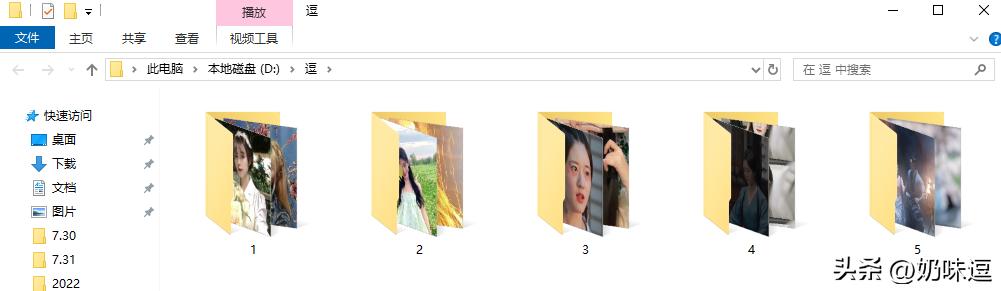如何处理文件,文件太多,有图片、视频、文档、音频等等,怎么按文件数量归类所有素材呢?不知道如何操作的宝贝们,下面随小编一起来试试。
所需工具
安装一个文件批量改名高手
文件素材若干
操作步骤
打开文件批量改名高手,在“文件智能管理箱”的“文件批量管理任务”中,先导入多个文件素材

导入的方式有多种,比如直接拖入、添加文件、添加文件夹中的文件这三个

导入后,所有文件的素材都成功导入表格,一行一个文件名称一一显示着

将任务名称切换为“按文件数量归类”,并将选项切换为“将每3个原文件移动到新的文件夹中(自动新建)”

至于新文件夹所在位置的话,可以根据自己需要而定,进入“选择”窗口,任选一个保存位置

单击下方的“添加本任务”,即可将任务内容显示在“任务列表”之中,再去执行
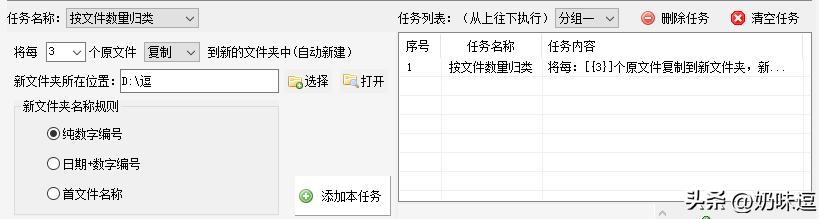
执行完毕后,打开文件夹查看,一组文件一个文件夹自动分类保存着,且文件夹中的数量都是一样的